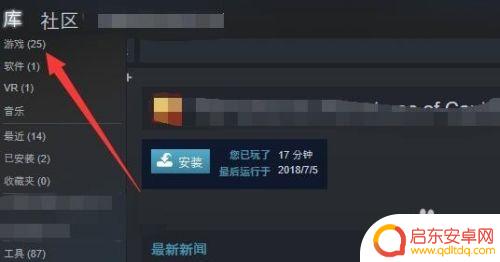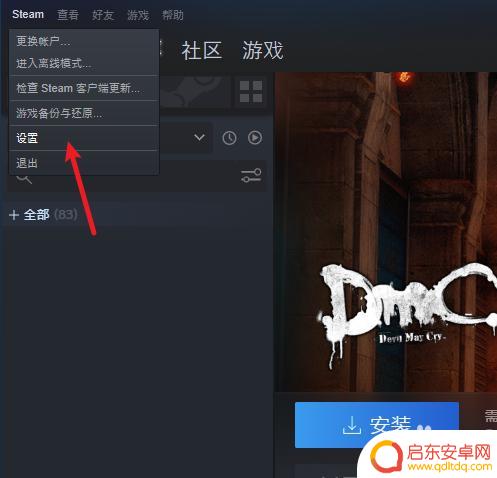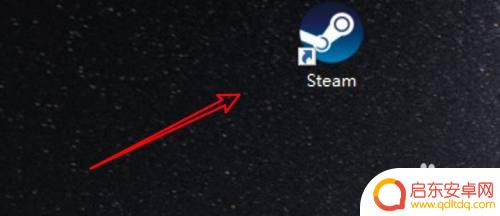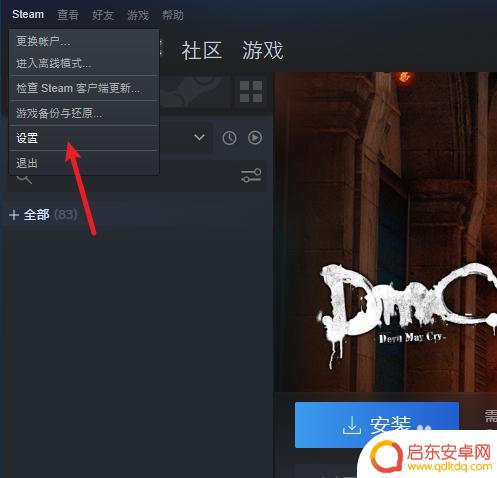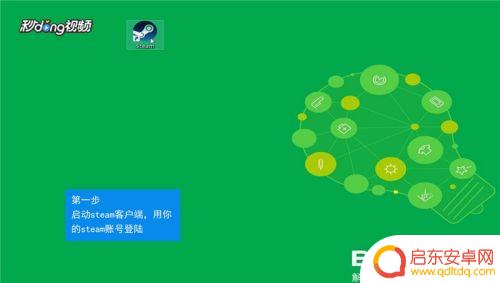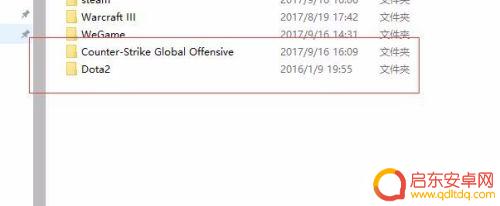管理steam库 Steam如何新建游戏库文件夹
在Steam平台上,我们经常会购买和下载各种各样的游戏,随着游戏数量的增加,我们的游戏库也变得越来越庞大。为了更好地管理游戏库,Steam提供了一个非常实用的功能——新建游戏库文件夹。通过这个功能,我们可以将不同类型的游戏或者不同游戏系列分别整理到不同的文件夹中,方便我们快速找到想要玩的游戏。接下来让我们一起来了解一下如何使用这个功能来管理我们的Steam游戏库吧。
Steam如何新建游戏库文件夹
操作方法:
1.启动steam客户端,用你的steam账号登陆,如下图所示
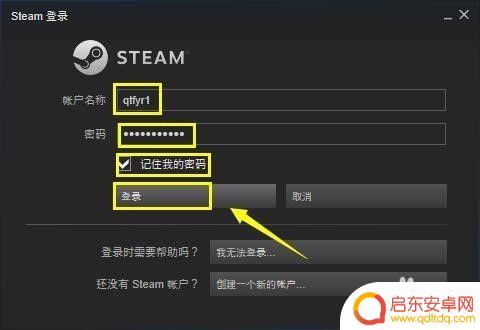
2.进入首页,点击上方的steam,如下图所示
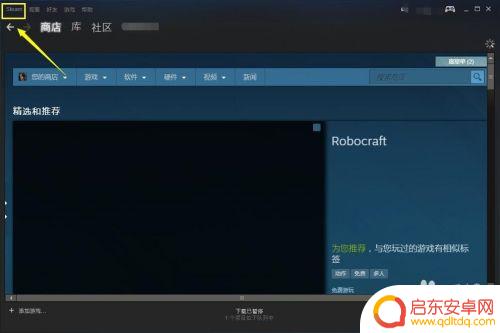
3.在steam中点击设置进入,如下图所示
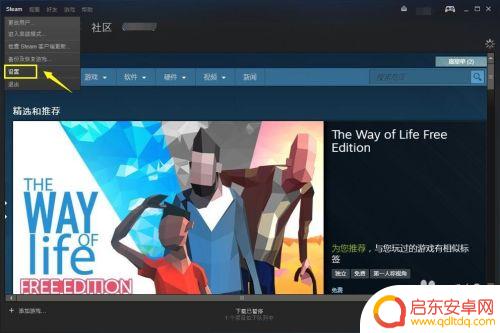
4.在设置界面点击下载选项,我们点击下载选项内容库下面的steam库文件夹。如下图所示
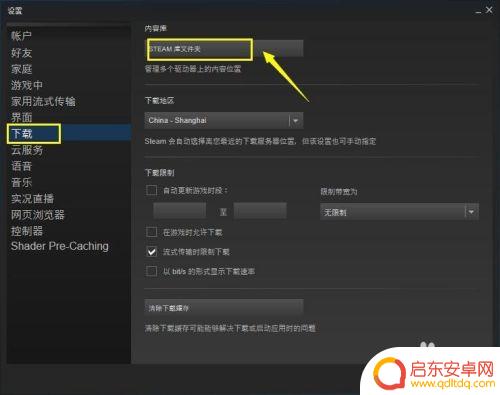
5.点击添加库文件夹按钮,如下图所示
6.定位到一个路径,然后点击新建文件夹,如下图所示
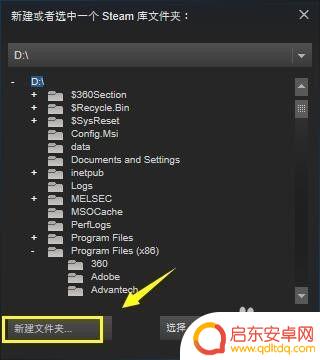
7.输入你的新建库文件夹的名称,点击确认按钮,如下图所示
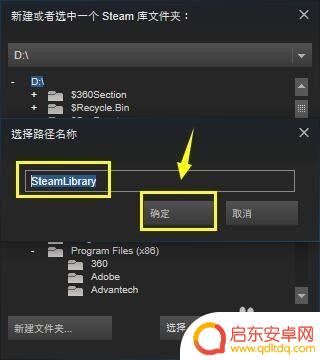
8.新建完成,选中,点击选择按钮,如下图所示
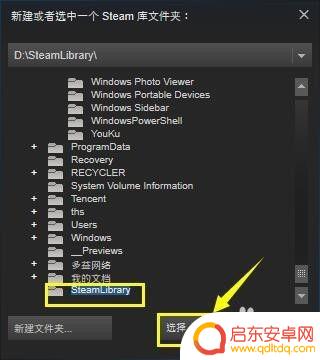
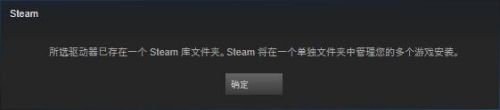
好的,以上就是管理Steam库的简要介绍了。如果您关注本站,我们将每天为您提供更多精彩的游戏攻略,给玩家带来更多惊喜!
相关攻略
-
steam游戏库文件夹 steam游戏文件夹存储路径
在电脑游戏的世界中,Steam游戏库文件夹是一个至关重要的存在,它是存储所有已安装游戏的地方,不仅方便我们随时启动所需的游戏,还能帮助我们管理游戏文件和升级内容。而Steam游...
-
如何使用steam覆盖文件夹 Steam如何添加新的库文件夹路径
Steam是一款广受欢迎的数字发行平台,为玩家提供了丰富多样的游戏选择,而随着游戏数量的增加,我们常常需要对Steam的文件夹进行管理,有时候,我...
-
怎么删除steam库的文件夹 win10 steam如何删除不需要的库文件夹
Steam是一款广受欢迎的游戏平台,但随着时间的推移,我们可能会发现自己的Steam库中积累了大量不需要的游戏文件夹,这些文件夹不仅占用了宝贵的存...
-
新版steam怎么添加库文件夹 Steam如何添加新的库文件夹设置
Steam是一个广受欢迎的游戏平台,为玩家提供了丰富多样的游戏资源,随着游戏数量的增加,我们常常会面临硬盘空间不足的问题。幸运的是,新版的Ste...
-
如何在c盘建立steam库 Steam新建库文件夹的步骤
在如今的游戏界,Steam已经成为了众多玩家的首选平台,对于一些拥有较小磁盘空间的玩家来说,C盘的储存空间可能会变得十分紧张。为了解决这个问题,我们...
-
所选硬盘已存在一个steam文件夹 Steam库文件夹已存在怎么办
在我们使用电脑时,经常会遇到一些疑惑和问题,比如,当我们购买一个新的硬盘,却发现它已经存在一个名为Steam的文件夹。更具体地说,这个文件夹...
-
绝区零怎么把人卸下来 绝地求生零上阵角色怎样更换
在绝地求生中,如何快速卸下敌人的装备以及更换角色成为了玩家们在游戏中不可或缺的技能之一,绝地求生中的绝区零让玩家们在激烈的战斗中需要灵活应对,不仅需要有敏捷的操作和准确的枪法,...
-
皇上吉祥2怎么更换背景图 皇帝成长计划2如何更换场景
皇上吉祥2和皇帝成长计划2是两款备受玩家喜爱的手机游戏,玩家们在游戏中可以扮演皇帝、皇上等角色体验不同的王朝生活,有时候玩家可能会觉得游戏中的背景图或场景已经审美疲劳,想要更换...
-
青云诀如何删除角色 倩女幽魂手游删除角色教程
在玩倩女幽魂手游时,有时候我们可能需要删除一些角色来释放空间或者重新开始游戏,青云诀是一个非常实用的方法,可以帮助玩家快速删除角色。在本教程中,我们将详细介绍如何使用青云诀来删...
-
金铲铲之战怎么运营详细讲解 《金铲铲之战》福星运营策略
金铲铲之战是一款备受玩家喜爱的游戏,它的成功离不开精心设计的福星运营策略,在游戏中玩家可以通过收集金币和升级角色来不断挑战更高难度的关卡,获得更多的奖励。福星运营策略则是通过不...